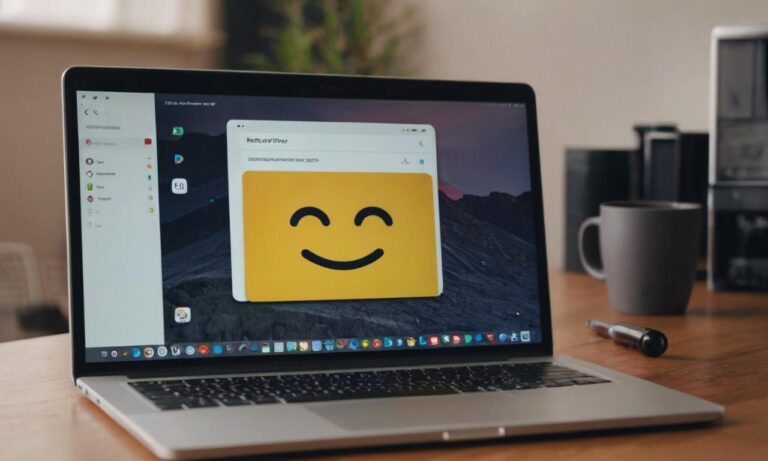Coraz więcej użytkowników smartfonów doświadcza problemów związanych z komunikatem „Niestety aplikacja usługi Google Play została zatrzymana”. To frustrujące powiadomienie może wystąpić z różnych powodów, ale istnieją skuteczne sposoby, aby sobie z nim poradzić.
Przyczyny komunikatu „Niestety aplikacja usługi Google Play została zatrzymana”
Przed rozpoczęciem rozwiązania problemu warto zrozumieć, dlaczego ten komunikat się pojawia. Jedną z przyczyn może być uszkodzenie lub przestarzałe oprogramowanie aplikacji Google Play. Innymi możliwymi przyczynami są konflikty z innymi aplikacjami, brak połączenia z internetem, czy też błędy w pamięci podręcznej aplikacji.
Rozwiązanie problemu
Aby naprawić komunikat „Niestety aplikacja usługi Google Play została zatrzymana”, możesz zastosować kilka skutecznych kroków. Poniżej przedstawiamy instrukcję, jak sobie z tym poradzić:
- Zaktualizuj aplikację Google Play:
- Wyczyść pamięć podręczną:
- Sprawdź połączenie z internetem:
- Wyłącz i włącz aplikację:
- Zresetuj ustawienia aplikacji:
Sprawdź, czy masz najnowszą wersję aplikacji Google Play. Jeśli nie, zaktualizuj ją, aby skorzystać z najnowszych poprawek i usprawnień.
Wejdź w ustawienia swojego smartfona, a następnie przejdź do sekcji „Aplikacje”. Znajdź aplikację Google Play, otwórz jej ustawienia i wyczyść pamięć podręczną.
Upewnij się, że masz stabilne połączenie z internetem. Brak połączenia może prowadzić do błędów w działaniu aplikacji Google Play.
Spróbuj wyłączyć aplikację Google Play, a następnie ponownie ją włącz. Czasem to proste działanie może rozwiązać problemy z funkcjonowaniem aplikacji.
Jeśli żadne z powyższych nie pomaga, możesz spróbować zresetować ustawienia aplikacji Google Play. Ostrzegamy jednak, że ta opcja może spowodować utratę danych zapisanych lokalnie w aplikacji.
Naprawa komunikatu „Niestety aplikacja usługi Google Play została zatrzymana” może być stosunkowo prosta, jeśli skorzystasz z powyższych wskazówek. Pamiętaj, aby regularnie aktualizować swoje aplikacje i dbać o prawidłowe funkcjonowanie systemu operacyjnego. Dzięki temu unikniesz wielu potencjalnych problemów związanych z działaniem aplikacji na Twoim smartfonie.
Najczęściej zadawane pytania
Przedstawiamy kilka najczęściej zadawanych pytań dotyczących problemu z komunikatem „Niestety aplikacja usługi Google Play została zatrzymana”.
Czy muszę odinstalować i ponownie zainstalować aplikację Google Play?
Nie zawsze konieczne jest odinstalowanie i ponowne zainstalowanie aplikacji. Najpierw spróbuj zaktualizować aplikację do najnowszej wersji oraz wyczyść pamięć podręczną. Jeśli problem się utrzymuje, wtedy rozważ ponowną instalację.
Czy resetowanie ustawień aplikacji spowoduje utratę wszystkich moich danych?
Tak, resetowanie ustawień aplikacji Google Play może skutkować utratą lokalnie zapisanych danych. Przed przystąpieniem do tego kroku upewnij się, że masz kopię zapasową ważnych informacji.
Nowe kroki w rozwiązywaniu problemu
Ponadto, warto rozważyć dodatkowe kroki w przypadku, gdy podstawowe rozwiązania nie przynoszą rezultatów.
Usunięcie konfliktujących aplikacji
Sprawdź, czy inne aplikacje na Twoim urządzeniu nie powodują konfliktu z usługą Google Play. Czasem aplikacje o podobnej funkcjonalności mogą zakłócać jej prawidłowe działanie.
Przywracanie ustawień fabrycznych
W przypadku braku skuteczności innych metod, rozważ przywrócenie ustawień fabrycznych urządzenia. Pamiętaj, że ta opcja spowoduje usunięcie wszystkich danych zapisanych na urządzeniu, dlatego wcześniej wykonaj pełną kopię zapasową.
| Sprawdź krok | Opis |
|---|---|
| Zaktualizuj aplikację Google Play | Sprawdź, czy masz najnowszą wersję aplikacji Google Play. Jeśli nie, zaktualizuj ją, aby skorzystać z najnowszych poprawek i usprawnień. |
| Wyczyść pamięć podręczną | Wejdź w ustawienia swojego smartfona, a następnie przejdź do sekcji „Aplikacje”. Znajdź aplikację Google Play, otwórz jej ustawienia i wyczyść pamięć podręczną. |
| Sprawdź połączenie z internetem | Upewnij się, że masz stabilne połączenie z internetem. Brak połączenia może prowadzić do błędów w działaniu aplikacji Google Play. |
| Wyłącz i włącz aplikację | Spróbuj wyłączyć aplikację Google Play, a następnie ponownie ją włącz. Czasem to proste działanie może rozwiązać problemy z funkcjonowaniem aplikacji. |
| Zresetuj ustawienia aplikacji | Jeśli żadne z powyższych nie pomaga, możesz spróbować zresetować ustawienia aplikacji Google Play. Ostrzegamy jednak, że ta opcja może spowodować utratę danych zapisanych lokalnie w aplikacji. |